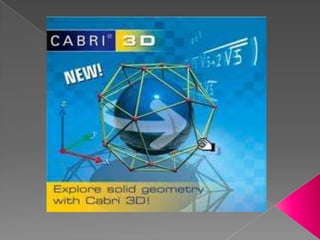
Tutorial cabri 3d
- 2. En este tutorial vamos a graficar prismas ayudándonos con la herramienta Cabri 3D, así como también calcular áreas y volúmenes de dichos prismas. Cuando abrimos el programa, nos encontramos con la siguiente pantalla:
- 3. En el séptimo comando de la barra superior, tenemos la opción de graficar poliedros. Éstos nos definirán la base de nuestro prisma.
- 4. Supongamos que queremos representar un prisma de base pentagonal, elegimos la opción “pentágono regular” y en el plano marcamos donde estará el centro de ese pentágono y luego deslizamos el cursor hasta conseguir el tamaño de pentágono que deseemos.
- 5. Si por ejemplo tendríamos que graficar un pentágono regular de base 3cm, lo que hacemos es medir el segmento de un lado con el decimo comando, que nos va a desplegar las siguientes opciones:
- 6. Hacemos clic en la opción “distancia”, y marcamos la distancia desde un punto del lado del pentágono, hasta el otro punto.
- 7. Ahora tenemos una base pentagonal de 3 cm de lado, si quisiéramos que los lados midan más o menos, tenemos que hacer clic en el primer comando, tomar un punto de nuestro pentágono y deslizarlo hasta la medida que queramos:
- 8. Continuemos con nuestro pentágono de 3cm de lado; para determinar la altura de nuestro prisma, tenemos que generar una recta que pase por alguno de los vértices del pentágono, o el centro, y esto lo hacemos con el tercer comando:
- 9. Esta recta nos determinara la altura de nuestro prisma, para poder crearlo, primero debemos medir nuestro segmento de recta como lo hicimos con el lado: y nuevamente, si lo deseamos podemos desplazar el punto hasta conseguir el largo de arista que queramos.
- 10. Ahora a ese segmento de recta lo vamos a convertir en vector, con el mismo comando que creamos la recta, solo que esta vez elegimos la opción “vector”. Para crear este nuevo vector tenemos que marcar el punto de inicio y el punto final.
- 11. Con este vector creado, lo que debemos hacer ahora para crear nuestro prisma es hacer clic en el octavo comando y elegir la opción “prisma”, y luego seleccionar cual será la base de nuestro prisma (el pentágono) y el vector de referencia (que es el que creamos).
- 12. Con este prisma creado, podemos calcular el área y el volumen. Con el comando que usamos para medir los segmentos, elegimos la opción “área” o “volumen”, y haciendo clic en el prisma, automáticamente calcula lo que deseemos.
- 13. Otra de las opciones que este programa nos permite, es abrir los cuerpos geométricos que creamos, por lo que podemos ver de qué polígonos está compuesto nuestro poliedro, con el comando que utilizamos para crear el prisma, y la opción “abrir poliedro”, lo que nos permitirá tener la siguiente vista:
- 14. Ahora la tarea será crear los siguientes prismas y calcular sus áreas y volúmenes: 1) De base triangular de 5cm de lado y altura de 4cm. 2) De base hexagonal de 2cm de lado y 6 cm de altura. 3) De base cuadrada y de 3 cm de lado y altura.